Διαφήμιση
Φανταστείτε την αίσθηση εάν ρίξατε τη συσκευή σας Android και βρήκατε ότι δεν λειτουργεί πλέον. Τι θα κάνατε αν χάσατε τα πάντα στο τηλέφωνό σας; Μπορείτε να αποφύγετε αυτόν τον εφιάλτη φροντίζοντας να δημιουργήσετε αντίγραφα ασφαλείας του Android σας στον υπολογιστή σας.
Υπάρχουν διάφοροι τρόποι με τους οποίους μπορείτε να το κάνετε αυτό, ανάλογα με τα δεδομένα στο τηλέφωνό σας για τα οποία θέλετε να δημιουργήσετε αντίγραφα ασφαλείας. Οι επιλογές σας είναι η δημιουργία αντιγράφων ασφαλείας μόνο φωτογραφιών, η λήψη αντιγράφου ασφαλείας "flash" του τηλεφώνου σας Android, η χρήση μιας δωρεάν εφαρμογής δημιουργίας αντιγράφων ασφαλείας τρίτων ή η μετατροπή του τηλεφώνου σας σε ασύρματο διακομιστή FTP.
Θα διερευνήσουμε και τις τέσσερις επιλογές. Περιηγηθείτε σε αυτά και χρησιμοποιήστε την καλύτερη επιλογή για εσάς.
1. Φωτογραφίες Google: Εύκολη δημιουργία αντιγράφων ασφαλείας εικόνων



Οι περισσότεροι άνθρωποι χρησιμοποιούν το τηλέφωνό τους για λήψη φωτογραφιών συχνά. Σε πολλές περιπτώσεις, οι φωτογραφίες είναι πραγματικά τα μόνα δεδομένα στο τηλέφωνό σας που θέλετε να χάσετε.
Αν αυτό ακούγεται σαν εσάς, υπάρχει ένας απλός τρόπος για να διασφαλίσετε ότι κάθε φωτογραφία που τραβάτε θα δημιουργείται αντίγραφα ασφαλείας στο cloud: χρησιμοποιώντας τις Φωτογραφίες Google.
Χάρη στην αυτόματη δημιουργία αντιγράφων ασφαλείας και συγχρονισμό της εφαρμογής, η Google θα ανεβάσει κάθε φωτογραφία ή βίντεο που τραβάτε απευθείας στον λογαριασμό σας στο Google Photos. Ρύθμιση αυτού και χρησιμοποιώντας τις Φωτογραφίες Google στο τηλέφωνό σας είναι εύκολο:
- Ανοίξτε το Google Photos στο τηλέφωνό σας ή εγκαταστήστε το εάν δεν το έχετε ακόμη.
- Πατήστε το μενού εικονίδιο στην επάνω αριστερή γωνία και επιλέξτε Ρυθμίσεις.
- Στο μενού ρυθμίσεων, κάντε κλικ στο Δημιουργία αντιγράφων ασφαλείας και συγχρονισμός.
- Ενεργοποιήστε την εναλλαγή δίπλα στο Δημιουργία αντιγράφων ασφαλείας και συγχρονισμός.
Θα δείτε επίσης την επιλογή ενεργοποίησης Φωτογραφίες και Βίντεο υπό Δημιουργία αντιγράφων ασφαλείας δεδομένων κινητής τηλεφωνίας. Εάν το ενεργοποιήσετε, τα αντίγραφα ασφαλείας φωτογραφιών και βίντεο θα πραγματοποιηθούν ακόμη και όταν δεν χρησιμοποιείτε Wi-Fi. Εάν χρησιμοποιείτε περιορισμένο πρόγραμμα δεδομένων κινητής τηλεφωνίας, πιθανότατα θα θέλετε να απενεργοποιήσετε αυτήν την επιλογή.
Για να βεβαιωθείτε ότι αυτές οι φωτογραφίες δημιουργούνται αυτόματα αντίγραφα ασφαλείας στον υπολογιστή σας, θα χρειαστεί εγκαταστήστε το Google Drive στον υπολογιστή σας και συνδεθείτε με τον λογαριασμό σας Google.
Αφού το κάνετε αυτό, επισκεφτείτε το Το Google Drive στον ιστό. Συνδεθείτε αν χρειαστεί, κάντε κλικ στο γρανάζι και επιλέξτε Ρυθμίσειςκαι, στη συνέχεια, επιλέξτε το πλαίσιο ελέγχου δίπλα Δημιουργήστε ένα φάκελο Google Photos.
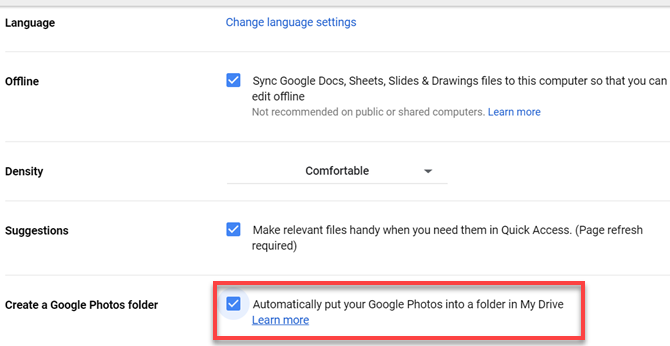
Στη συνέχεια, κάντε δεξί κλικ στο εικονίδιο του Google Drive στο System Tray του υπολογιστή σας. Κάντε κλικ στις τρεις κουκκίδες Μενού και επιλέξτε το Προτιμήσεις επιλογή. Στο Google Drive καρτέλα, βεβαιωθείτε ότι έχετε το Φωτογραφίες Google επιλεγμένο φάκελο εάν δεν συγχρονίζετε ήδη τα πάντα.

Μόλις ολοκληρωθεί ο συγχρονισμός, θα δείτε το Φωτογραφίες Google φάκελο στον υπολογιστή σας με τις ίδιες φωτογραφίες που είναι αποθηκευμένες στο τηλέφωνο.

Αυτά θα συγχρονιστούν και θα ενημερωθούν αυτόματα.
Η δυνατότητα συγχρονισμού του Google Drive Το Google Drive θα δημιουργήσει αντίγραφα ασφαλείας και θα συγχρονίσει τα αρχεία σαςΗ Google αντικαθιστά το Google Drive για υπολογιστή και Mac με ένα νέο εργαλείο που καλεί Backup and Sync. Αυτό σας επιτρέπει να δημιουργήσετε αντίγραφα ασφαλείας και να συγχρονίσετε όλα τα διάφορα αρχεία και φακέλους σας. Διαβάστε περισσότερα είναι πραγματικά ένας πολύ καλός τρόπος για να δημιουργήσετε αυτόματα αντίγραφα ασφαλείας οποιουδήποτε (ή όλων) φακέλων στο smartphone σας. Καθώς αυτά τα αρχεία δημιουργούνται αντίγραφα ασφαλείας στο cloud, συγχρονίζονται αυτόματα με τους φακέλους στον υπολογιστή σας.
Κατεβάστε:Φωτογραφίες Google (Ελεύθερος)
2. Διαχείριση ROM: Δημιουργία αντιγράφων ασφαλείας όλων για χρήστες Root

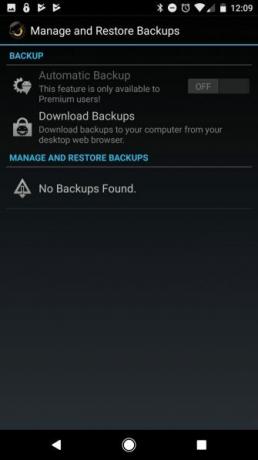


Εάν ανησυχείτε για την απώλεια όλων των προσαρμοσμένων ρυθμίσεων τηλεφώνου σας και της μακράς λίστας εφαρμογών που έχετε εγκαταστήσει, ο Διαχειριστής ROM είναι σίγουρα ο τρόπος να πάτε.
Με τη Διαχείριση ROM, μπορείτε πάρτε ένα αντίγραφο ασφαλείας ολόκληρου του τηλεφώνου σας Android Πώς να δημιουργήσετε αντίγραφα ασφαλείας της συσκευής Android σωστάΔείτε πώς μπορείτε να δημιουργήσετε αντίγραφα ασφαλείας εντελώς της συσκευής σας Android προστατεύοντας τις φωτογραφίες, τα SMS, τις επαφές σας και οτιδήποτε άλλο. Διαβάστε περισσότερα . Εάν κάτι πάει στραβά, μπορείτε απλώς να αναβοσβήσετε τη συσκευή με το αντίγραφο ασφαλείας ROM.
Δεν αξίζει να αναφέρετε τι υποστηρίζει ο Διαχειριστής ROM, γιατί υποστηρίζει τα πάντα. Σας επιτρέπει επίσης να λαμβάνετε αυτόματα αντίγραφα ασφαλείας στην κάρτα SD σας και παρέχει έναν μικρό διακομιστή φιλοξενίας αρχείων στον οποίο μπορείτε να συνδεθείτε χρησιμοποιώντας τον υπολογιστή σας για λήψη των αντιγράφων ασφαλείας.
Αυτή είναι μια από τις καλύτερες μεθόδους δημιουργίας αντιγράφων ασφαλείας της συσκευής σας Android, αλλά υπάρχει μια παγίδα: απαιτεί επίσης από εσάς ριζώστε το τηλέφωνό σας. Εάν δεν αισθάνεστε άνετα να το κάνετε αυτό, τότε καλύτερα να μεταβείτε σε άλλη επιλογή.
Κατεβάστε:Διαχείριση ROM (Δωρεάν, απαιτεί ρίζα)
3. Δημιουργία αντιγράφων ασφαλείας του κινητού σας: Για ρυθμίσεις και εφαρμογές




Εάν αναζητάτε μια επιλογή χωρίς root για να κατεβάσετε τα δεδομένα σας Android σε έναν υπολογιστή, τότε το Backup Your Mobile είναι μια πραγματικά καλή επιλογή. Έχει μια απλή διεπαφή χρήστη, όπου μπορείτε να επιλέξετε όλα όσα θέλετε να δημιουργήσετε αντίγραφα ασφαλείας.
Τα πιο σημαντικά στοιχεία περιλαμβάνουν:
- Επαφές
- Ρυθμίσεις συστήματος
- Ασφαλείς ρυθμίσεις
- Λίστα εφαρμογών
- Εφαρμογές χρηστών
- SMS και αρχεία καταγραφής κλήσεων
Υπάρχουν μερικά στοιχεία, όπως δεδομένα εφαρμογών και ονόματα σημείων πρόσβασης (APN) για τα οποία δεν μπορείτε να δημιουργήσετε αντίγραφα ασφαλείας χωρίς να κάνετε root στο τηλέφωνό σας.
Η εφαρμογή υποστηρίζει τις ακόλουθες υπηρεσίες cloud για να στείλει τα αντίγραφα ασφαλείας σας σε:
- Google Drive
- Dropbox
- OneDrive
- Πορτοκαλί σύννεφο
Μόλις τα δεδομένα σας βρίσκονται σε αυτές τις υπηρεσίες cloud, μπορείτε εύκολα να τα συγχρονίσετε με τον υπολογιστή σας για ασφαλή αποθήκευση των αντιγράφων ασφαλείας Android.
Κατεβάστε:Δημιουργήστε αντίγραφα ασφαλείας του κινητού σας (Ελεύθερος)
4. Διακομιστής WiFi FTP: Αντιγράψτε οποιοδήποτε αρχείο ασύρματα


Θα μπορούσατε πάντα να πάτε με την κλασική επιλογή και να δημιουργήσετε αντίγραφα ασφαλείας με ένα καλώδιο USB. Αυτή είναι μια κοινή πρόταση για τη δημιουργία αντιγράφων ασφαλείας του τηλεφώνου σας Android σε υπολογιστή.
Αλλά γιατί θα χρησιμοποιούσατε ένα καλώδιο σε έναν κόσμο που είναι ενσωματωμένη ασύρματη τεχνολογία? Μπορείτε εύκολα να δημιουργήσετε αντίγραφα ασφαλείας της συσκευής σας Android εγκαθιστώντας την εφαρμογή διακομιστή FTP Wi-Fi και διαμορφώνοντας το τηλέφωνό σας ως ασύρματο διακομιστή FTP.
Είναι απλό στη χρήση. Απλώς κάντε κλικ στο Αρχή και θα σας δείξει τη διεύθυνση IP για σύνδεση μέσω FTP. Περιλαμβάνει επίσης τον αριθμό θύρας και το αναγνωριστικό / κωδικό πρόσβασης.
Στη συνέχεια, ανοίξτε ο αγαπημένος σας πελάτης FTP Οι 3 καλύτεροι δωρεάν πελάτες FTP για WindowsΤο FTP είναι μια χρήσιμη μέθοδος κοινής χρήσης αρχείων και η μέθοδος μετάβασης για τη μεταφόρτωση αρχείων σε έναν κεντρικό υπολογιστή Ιστού. Εδώ είναι οι καλύτεροι πελάτες FTP που μπορείτε να πάρετε δωρεάν. Διαβάστε περισσότερα στον υπολογιστή σας, όπως το FileZilla και συνδεθείτε ασύρματα στη συσκευή σας Android.
Όταν συνδεθείτε, θα δείτε όλο το περιεχόμενο στο τηλέφωνό σας στα δύο δεξιά παράθυρα στην κάτω δεξιά γωνία του FileZilla. Μπορείτε να περιηγηθείτε σε οποιονδήποτε φάκελο στο τηλέφωνό σας και να τον κατεβάσετε σε οποιαδήποτε τοποθεσία στον υπολογιστή σας όπου θέλετε να αποθηκεύσετε τα δεδομένα σας Android.

Αυτός είναι ο απλούστερος και γρηγορότερος τρόπος όχι μόνο για τη δημιουργία αντιγράφων ασφαλείας, αλλά για τη λήψη οτιδήποτε από το τηλέφωνό σας και γρήγορα στον υπολογιστή σας.
Κατεβάστε:Διακομιστής FTP Wi-Fi (Ελεύθερος)
Δημιουργήστε αντίγραφα ασφαλείας της συσκευής σας Android για την ειρήνη του μυαλού
Είναι πολύ εύκολο να έχετε ατύχημα στο τηλέφωνό σας. Μία πτώση στο πεζοδρόμιο ή μια ολίσθηση κοντά στο νεροχύτη και τελείωσε το παιχνίδι. Αυτό μπορεί να οδηγήσει σε απώλειες ωρών κατά τη ρύθμιση του νέου σας τηλεφώνου.
Ωστόσο, η τακτική λήψη αντιγράφων ασφαλείας σημαίνει ότι μόλις παραλάβετε το τηλέφωνο αντικατάστασης, μπορείτε να το επαναφέρετε εύκολα. Θα είναι σαν να μην συνέβη ποτέ τίποτα. Εάν προτιμάτε να δημιουργήσετε αντίγραφα ασφαλείας στο cloud από τον υπολογιστή σας, ρίξτε μια ματιά άλλες λύσεις δημιουργίας αντιγράφων ασφαλείας για Android Πώς να δημιουργήσετε αντίγραφα ασφαλείας της συσκευής Android σωστάΔείτε πώς μπορείτε να δημιουργήσετε αντίγραφα ασφαλείας εντελώς της συσκευής σας Android προστατεύοντας τις φωτογραφίες, τα SMS, τις επαφές σας και οτιδήποτε άλλο. Διαβάστε περισσότερα .
Ο Ryan έχει πτυχίο Ηλεκτρολόγου Μηχανικού. Εργάστηκε 13 χρόνια στη μηχανική αυτοματισμού, 5 χρόνια στον τομέα της πληροφορικής και τώρα είναι Μηχανικός εφαρμογών. Πρώην διευθύνων σύμβουλος του MakeUseOf, μίλησε σε εθνικά συνέδρια για την οπτικοποίηση δεδομένων και έχει εμφανιστεί στην εθνική τηλεόραση και ραδιόφωνο.